Habilitar o Deshabilitar el Control de Cuentas de Usuario (UAC) en Windows
Este tutorial te muestra cómo cambiar la configuración de UAC en Microsoft Windows.

Con el lanzamiento de la actualización de mayo de 2019, Microsoft trajo de vuelta un control deslizante de brillo al Centro de actividades en Windows 10. Pero, ¿qué pasa si estás en una versión anterior de Windows? Así es como puede ajustar los niveles de brillo.
Visite el Panel de control de estilo clásico de Windows-7 en Windows 10 buscando Panel de control
Haga clic en la barra de búsqueda en la ventana del Panel de control y busque Brillo
Haga clic en el resultado y, en la siguiente pantalla, debería ver un control deslizante de brillo en la parte inferior de la ventana.
Uno de los cambios más controvertidos que se produjeron con las versiones anteriores de Windows 10 fue la nueva forma en que el sistema operativo manejaba el brillo de la pantalla. Hasta el lanzamiento de la Actualización de mayo de 2019, a los usuarios de Windows se les había dado un control deslizante, de alguna forma, que permitía la personalización del brillo de la pantalla de un dispositivo en cualquier grado que el usuario quisiera. ¿Necesitas reducir el brillo al 5%? Fácil. ¿En una habitación con una iluminación inusual y descubriendo que el 61% de brillo es el mejor escenario? Los usuarios también pueden hacer eso.
Sin embargo, en las versiones de Windows 10 anteriores a la actualización de mayo de 2019, el control deslizante se ha reemplazado con un solo botón que recorre el brillo del 25, 50, 75 y 100% sin opción para nada intermedio. Este botón se puede encontrar en el Centro de actividades que se puede activar deslizando el dedo desde el lado derecho de la pantalla en un dispositivo con Windows 10 con una pantalla táctil o haciendo clic en el icono del Centro de actividades en la barra de tareas (el que parece un burbuja de diálogo).
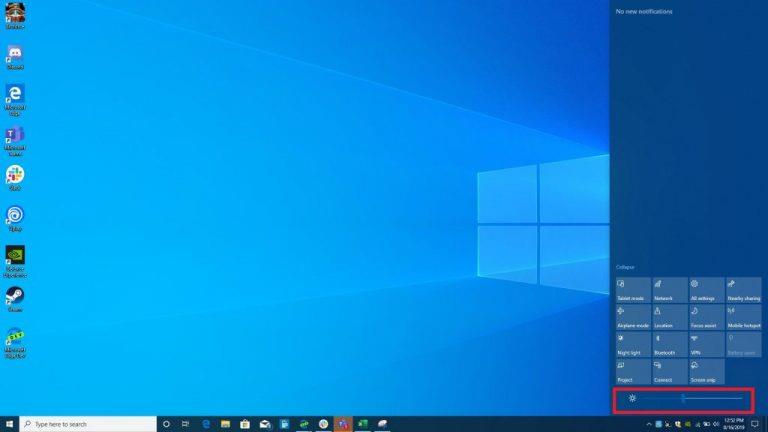
Si bien Microsoft volvió a agregar el control deslizante al Centro de actividades en la actualización de mayo de 2019, el control deslizante anterior todavía está presente en Windows 10 anterior. Está oculto dentro de la configuración secundaria en el Panel de control antiguo. No se puede acceder a ninguna de estas configuraciones desde la aplicación Configuración principal (aunque deberían estar) o incluso desde el menú Inicio (al menos deberían estar aquí). En su lugar, tendrá que realizar una búsqueda de "Panel de control" a través del cuadro de búsqueda en la barra de tareas.
Haga clic en el resultado de la búsqueda para abrir el antiguo Panel de control y luego haga clic en el encabezado Hardware y sonido (no en los enlaces que se encuentran debajo). A continuación, haga clic en el encabezado Opciones de energía. En la siguiente pantalla, debería ver un control deslizante de brillo muy fácil de perder en la parte inferior de la ventana del Panel de control. Este control deslizante funciona igual que el control deslizante de los sistemas operativos Windows anteriores; arrastre hacia la derecha para aumentar el brillo y arrastre hacia la izquierda para disminuir.
Tenga cuidado ya que cualquier presión del nuevo botón de brillo en el Centro de actividades anulará la preferencia del control deslizante. Tampoco hay forma todavía de asignar niveles de brillo personalizados a cada nivel de botón como en Windows Phone, aunque es probable que esta configuración se agregue en una futura actualización de Windows 10 debido a que ya se está usando en dispositivos móviles.
¿Cómo se está adaptando a la nueva configuración de brillo de Windows 10? ¿Prefieres el control deslizante antiguo o el botón más nuevo? Háganos saber en los comentarios a continuación.
Este tutorial te muestra cómo cambiar la configuración de UAC en Microsoft Windows.
Cómo habilitar o deshabilitar la función de Protección de Archivos de Microsoft Windows utilizando el Registro y otros métodos para Windows 10 y 11.
Si no puedes cambiar la configuración de tu ratón en Windows 10, actualiza o reinstala los controladores del ratón. O ejecuta el solucionador de problemas de hardware y dispositivos.
El error 0X800701B1 indica que un dispositivo no existe en Windows 10, generalmente asociado a problemas con discos duros externos.
¿Tiene dificultades para solucionar el código de error 0xc00000e9 de Windows 10? ¡Pruebe estos conjuntos de soluciones y vuelva a hacer que su PC o computadora portátil funcione!
¿Su actualización de Windows se atascó durante una actualización? Aquí le mostramos cómo solucionar el problema de Windows 10 atascado.
Descubre cómo mostrar archivos y carpetas ocultos en Windows 10. Aprende las mejores técnicas para habilitar visibilidad a elementos que no se ven por defecto.
¿Quiere habilitar la integridad de la memoria de Windows? Aquí hay 9 formas de corregir el error de integridad de la memoria en Windows 11/10.
Para INSTALAR el Administrador de paquetes de Windows (winget), descargue el Instalador de aplicaciones en Windows 10 y use el comando winget.
Windows 10 ahora puede recibir mejoras de funciones a través de Windows Feature Experience Pack, facilitando actualizaciones rápidas y eficientes.
¿Quieres abrir automáticamente tus sitios web favoritos al iniciar Windows 10 u 11? Descubre cómo configurar esta facilidad y mejora tu productividad.
¿Tiene problemas con una pantalla incómodamente ampliada en su PC con Windows 10 u 11? Esto es lo que puede hacer para solucionar el problema.
Si Microsoft Word sigue fallando en su PC con Windows, lea este artículo mientras lo ayudamos con todos los métodos para solucionar el problema.
Ahora que sabemos que las actualizaciones futuras de Windows 10 reservarán 7 GB de espacio en nuestros discos duros, hay una manera de evitar que esto suceda. Mientras el reservado
Imagínese esto: necesita instalar un nuevo software en su PC con Windows. Lo más probable es que se dirija a un sitio web, tratando de no hacer clic en la basura en la página,
Cuando instala una impresora, su PC con Windows 10 debería detectar su impresora automáticamente; de forma inalámbrica en su red doméstica, o conectó directamente la impresora a
La duración de la batería a menudo puede convertirse en un tema delicado, ya que se ve afectada por la forma en que usa su PC con Windows 10. Los juegos acabarán con la batería rápidamente, pero la web general
Microsoft ha prestado mucha más atención a su aplicación Windows 10 Sticky Notes últimamente. La versión 3.0 reciente de las aplicaciones fue encabezada por la sincronización entre dispositivos
Tener una unidad de recuperación de Windows 10 debería ser un componente clave de su estrategia de copia de seguridad y recuperación. Si bien no es una copia de seguridad en sí, se puede utilizar una unidad de recuperación para
Windows 10 ofrece una serie de funciones nuevas y mejoras a las funciones anteriores, muchas de las cuales es posible que no conozca por completo. Espacios de almacenamiento es una de esas características.
Si bien no puede deshabilitar permanentemente las publicaciones sugeridas en Facebook, puede gestionar lo que ve como publicaciones sugeridas. Descubre cómo optimizar tu experiencia en la red.
¿No puedes enviar una solicitud de amistad en Facebook? Aquí están las posibles razones y trucos para solucionar el problema.
Aprende a agregar una <strong>publicación anónima</strong> en un grupo de Facebook fácilmente siguiendo estos pasos.
Descubre cómo desenfocar el fondo en Zoom para mantener la privacidad durante tus videollamadas. Aprende paso a paso con esta guía útil.
Zoom se ha convertido en un elemento básico en nuestra vida diaria, que nuestro nombre Zoom es casi el mismo que nuestra identidad. En este artículo, aprenderás cómo solucionar problemas al cambiar tu nombre en Zoom.
¿Se pregunta dónde está la carpeta segura en su teléfono Samsung? Vea diferentes formas de acceder a la Carpeta Segura en teléfonos Samsung Galaxy.
¿Steam tarda demasiado en confirmar tu compra? Aquí se muestran todas las formas de corregir el error de compra (transacción) pendiente en Steam.
Si borraste accidentalmente tus fotos de Google Photos, no te preocupes. Aquí te mostramos cómo recuperarlas de la Papelera y qué hacer si fueron eliminadas permanentemente.
Debido a que Gramblr no está funcionando, le ofrecemos algunas de las mejores alternativas de Gramblr del año para programar su contenido en redes sociales de forma fácil y gratuita.
Si tiene problemas con la Biblioteca familiar de Google Play y no puede compartir, aquí hay algunos consejos que debe verificar para resolver el problema.



![Qué es No se puede iniciar el error 0xc00000e9 y cómo resolverlo [8 soluciones probadas] Qué es No se puede iniciar el error 0xc00000e9 y cómo resolverlo [8 soluciones probadas]](https://cloudo3.com/resources4/images1/image-5269-1109093426163.png)
























